Excelで複数セルに同じ値を一括入力!同じ値を一瞬で入力する方法
Excelで複数のセルに同じ値を一度に入力したいとき、いちいち一つ一つ手で入力するのはとても面倒ですよね。特に、大量のデータを扱っているとき、手作業で入力すると時間がかかるし、ミスも増えがち。しかし、Excelには複数のセルに同じ値を一度に入力する方法があるんです!これを使えば、何十、何百というセルに一度に同じデータを簡単に入力でき、作業の効率が格段にアップします。この記事では、初心者でも簡単にできるこのテクニックを、わかりやすくステップバイステップで解説します。Excelをもっと快適に、そしてスピーディに使いたいあなたにぴったりの内容です!今すぐ試して、作業を楽にしましょう!
Ctrlキー+Enterキーで確定する
複数のセルに同じ値を全て入力したい場合、個々に入力していては効率が悪いので、全て一度に入力できると便利です。あらかじめセル範囲を選択して、確定時にCtrlキーを押しながらEnterキーを押します。
同じ値を入力したいセルを複数選択する
同じ値を入力できるセルは、離れたセルでも可能です。
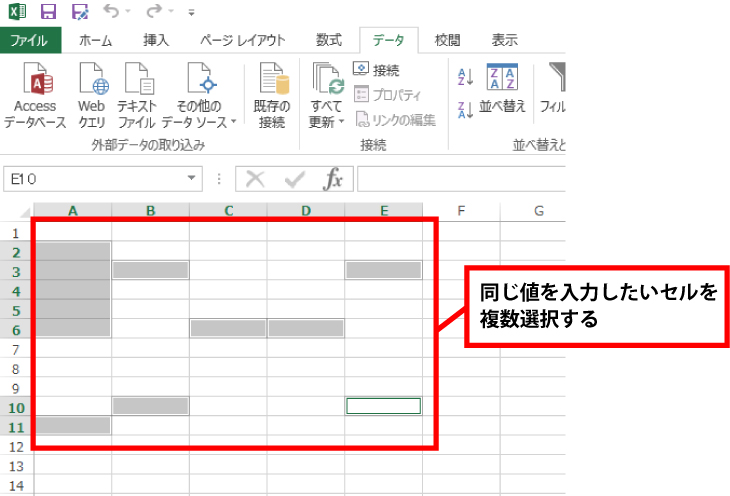
同じ値を入力したいセルに、入力する
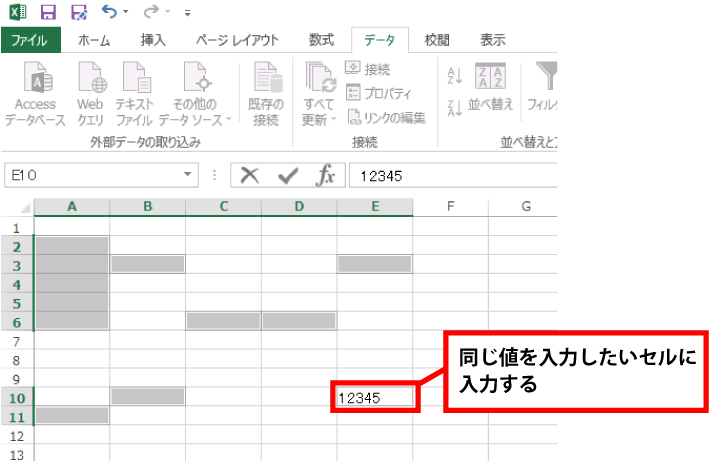
入力を確定するときに、Ctrlキーを押しながらEnterキーを押す
入力を確定するときに、Ctrlキーを押しながらEnterキーを押すと、複数の選択したセルに同じ数値が入力されます。
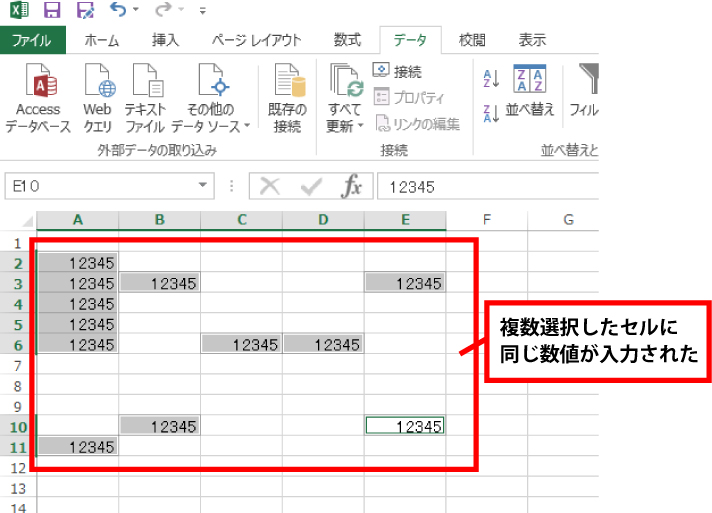
複数のセルに同じ値を一度に入力する方法を覚えるだけで、Excelでの作業効率が大きく向上します!特に、何度も同じデータを入力しなければならない場合、手動で一つ一つ入力していると時間がどんどんかかり、作業が煩雑になってしまいます。こうした効率的な作業方法を覚えておくことで、エラーのリスクも減らせますし、他の重要な作業にもっと時間をかけることができるようになりますよ。
今回紹介した方法を活用すれば、「手作業での入力が大変すぎる…」という悩みとはもうおさらば!Excelを自在に使いこなせるようになると、ちょっとした工夫で作業時間を大幅に短縮できることを実感できるはずです。スキルアップすればするほど、Excelはより便利なツールになるので、ぜひ活用してみてください。


